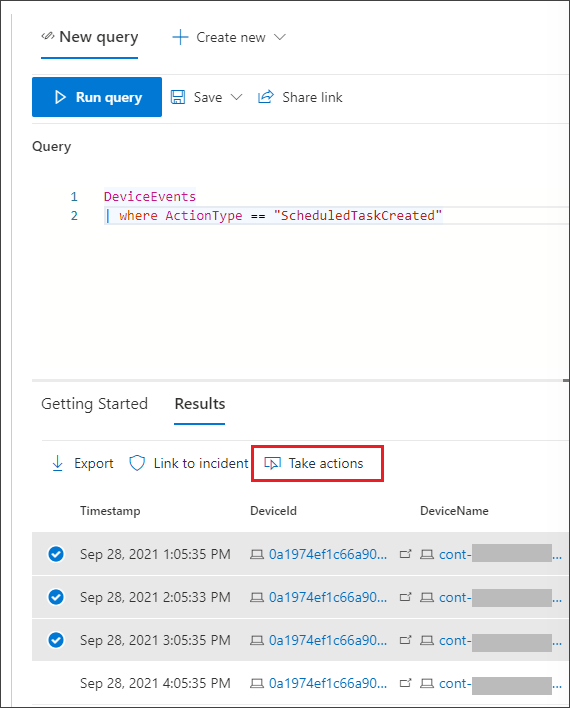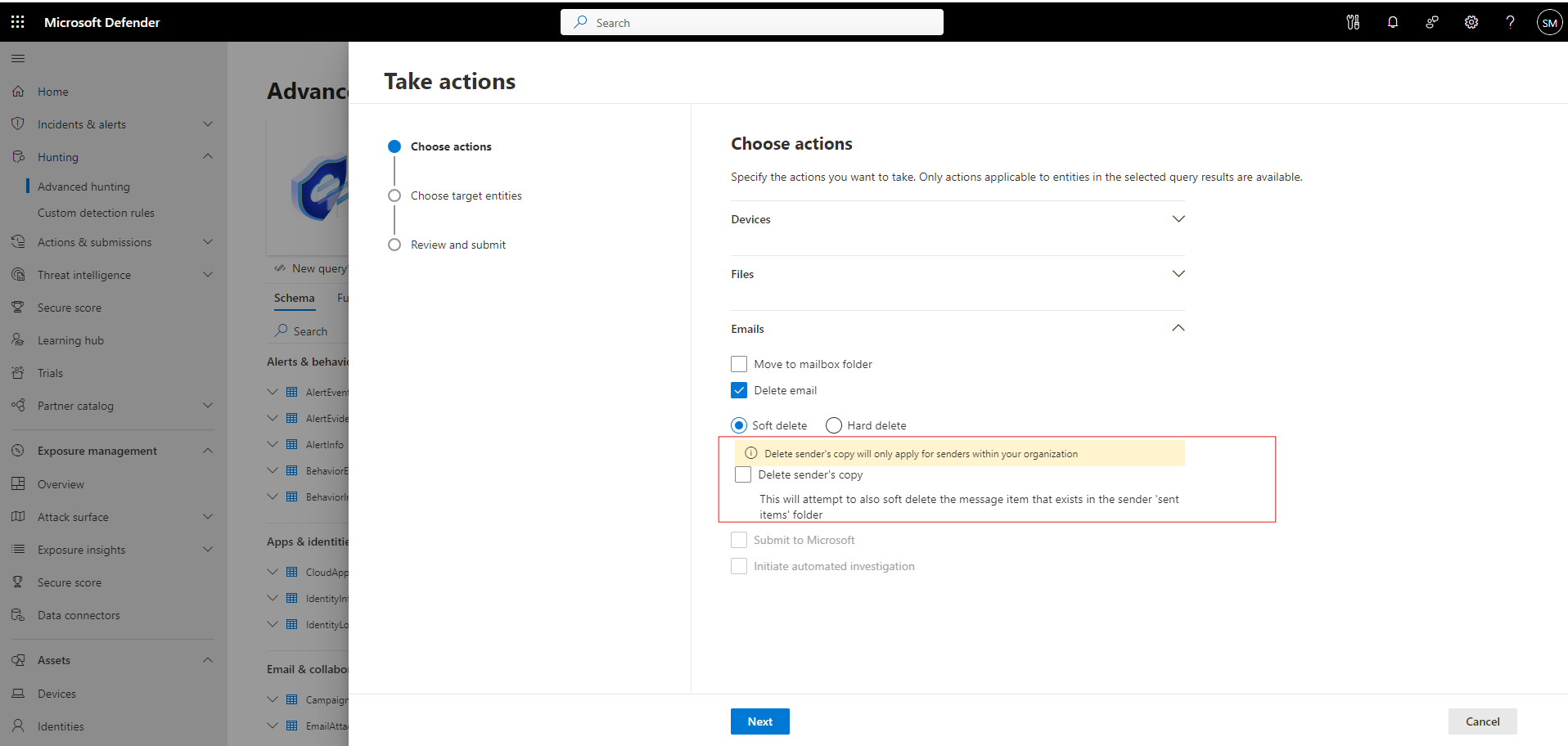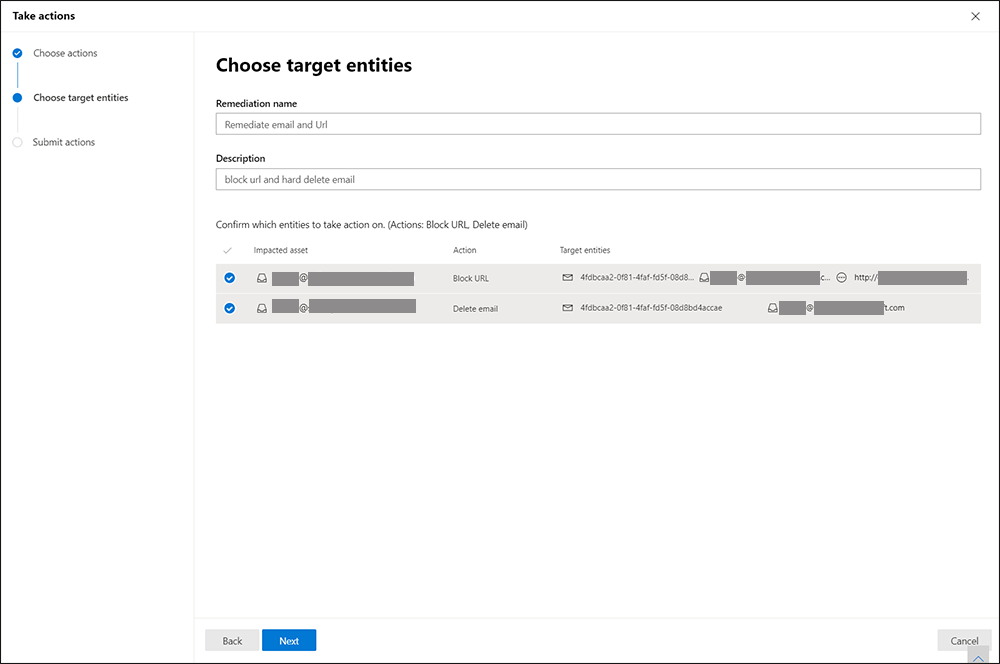Tomar medidas sobre os resultados avançados da consulta de investigação
Aplica-se a:
- Microsoft Defender XDR
Importante
Algumas informações neste artigo estão relacionadas ao produto pré-lançado que pode ser modificado substancialmente antes de ser lançado comercialmente. A Microsoft não oferece garantias, expressas ou implícitas, com relação às informações aqui fornecidas.
Pode conter rapidamente ameaças ou lidar com recursos comprometidos que encontra na investigação avançada através de opções de ação avançadas e abrangentes. Com estas opções, pode:
- Efetuar várias ações em dispositivos
- Colocar ficheiros em quarentena
Permissões obrigatórias
Para tomar medidas nos dispositivos através da investigação avançada, precisa de uma função no Microsoft Defender para Ponto de Extremidade com permissões para submeter ações de remediação em dispositivos.
Importante
A Microsoft recomenda que você use funções com o menor número de permissões. Isto ajuda a melhorar a segurança da sua organização. O Administrador Global é uma função altamente privilegiada que deve ser limitada a cenários de emergência quando não for possível usar uma função existente.
Se não conseguir tomar medidas, contacte um Administrador Global para obter a seguinte permissão:
Ações de remediação ativas > Gestão de ameaças e vulnerabilidades – Processamento de remediação
Para tomar medidas em e-mails através da investigação avançada, precisa de uma função no Microsoft Defender para Office 365 para procurar e remover e-mails.
Efetuar várias ações em dispositivos
Pode efetuar as seguintes ações em dispositivos identificados pela DeviceId coluna nos resultados da consulta:
- Isolar os dispositivos afetados para conter uma infecção ou impedir que os ataques se movam lateralmente
- Recolher o pacote de investigação para obter mais informações forenses
- Execute uma análise antivírus para localizar e remover ameaças com as atualizações de informações de segurança mais recentes
- Iniciar uma investigação automatizada para marcar e remediar ameaças no dispositivo e possivelmente noutros dispositivos afetados
- Restringir a execução de aplicações apenas a ficheiros executáveis assinados pela Microsoft, impedindo a subsequente atividade de ameaças através de software maligno ou outros executáveis não fidedignos
Para saber mais sobre como estas ações de resposta são executadas através de Microsoft Defender para Ponto de Extremidade, leia sobre as ações de resposta nos dispositivos.
Colocar ficheiros em quarentena
Pode implementar a ação de quarentena em ficheiros para que sejam colocados em quarentena automaticamente quando forem encontrados. Ao selecionar esta ação, pode escolher entre as seguintes colunas para identificar quais os ficheiros na consulta que resultam na quarentena:
-
SHA1: Na maioria das tabelas de investigação avançadas, esta coluna refere-se ao SHA-1 do ficheiro afetado pela ação registada. Por exemplo, se um ficheiro tiver sido copiado, este ficheiro afetado seria o ficheiro copiado. -
InitiatingProcessSHA1: Nas tabelas de investigação mais avançadas, esta coluna refere-se ao ficheiro responsável por iniciar a ação registada. Por exemplo, se um processo subordinado fosse iniciado, este ficheiro de iniciador faria parte do processo principal. -
SHA256: esta coluna é o equivalente SHA-256 do ficheiro identificado pelaSHA1coluna. -
InitiatingProcessSHA256: esta coluna é o equivalente SHA-256 do ficheiro identificado pelaInitiatingProcessSHA1coluna.
Para saber mais sobre como as ações de quarentena são executadas e como os ficheiros podem ser restaurados, leia sobre as ações de resposta nos ficheiros.
Observação
Para localizar ficheiros e colocar os ficheiros em quarentena, os resultados da consulta também devem incluir DeviceId valores como identificadores de dispositivo.
Para efetuar qualquer uma das ações descritas, selecione um ou mais registos nos resultados da consulta e, em seguida, selecione Tomar medidas. Um assistente orienta-o ao longo do processo de seleção e, em seguida, da submissão das suas ações preferenciais.
Efetuar várias ações em e-mails
Para além dos passos de remediação focados no dispositivo, também pode efetuar algumas ações em e-mails a partir dos resultados da consulta. Selecione os registos em que pretende efetuar uma ação, selecione Tomar ações e, em seguida, em Escolher ações, selecione a sua escolha a partir do seguinte:
Move to mailbox folder- selecione esta ação para mover as mensagens de e-mail para a pasta Lixo, Caixa de Entrada ou Itens eliminadosTenha em atenção que pode mover os resultados de e-mail que consistem em itens em quarentena (por exemplo, no caso de falsos positivos) ao selecionar a opção Caixa de Entrada .
Delete email- selecione esta ação para mover mensagens de e-mail para a pasta Itens eliminados (Eliminação recuperável) ou elimine-as permanentemente (Eliminação rápida)Selecionar Eliminação recuperável também elimina automaticamente as mensagens da pasta Itens Enviados do remetente se o remetente estiver na organização.
A eliminação recuperável automática da cópia do remetente está disponível para resultados através das
EmailEventstabelas eEmailPostDeliveryEvents, mas não daUrlClickEventstabela. Além disso, o resultado deve conter as colunasEmailDirectioneSenderFromAddresscolunas para que esta opção de ação seja apresentada no assistente Tomar ações. A cópia do remetente limpo aplica-se a e-mails e e-mails de saída intra-organização, garantindo que apenas a cópia do remetente é eliminada de forma recuperável para estas mensagens de e-mail. As mensagens de entrada estão fora do âmbito.Veja a seguinte consulta como referência:
EmailEvents | where ThreatTypes contains "spam" | project NetworkMessageId,RecipientEmailAddress, EmailDirection, SenderFromAddress, LatestDeliveryAction,LatestDeliveryLocation
Também pode fornecer um nome de remediação e uma breve descrição da ação tomada para controlá-la facilmente no histórico do centro de ação. Também pode utilizar o ID de Aprovação para filtrar estas ações no centro de ação. Este ID é fornecido no final do assistente:
Estas ações de e-mail também são aplicáveis a deteções personalizadas .
Rever as ações executadas
Cada ação é gravada individualmente no centro de ação emHistórico do Centro > de Ação(security.microsoft.com/action-center/history). Aceda ao centro de ação para marcar a status de cada ação.
Observação
Algumas tabelas neste artigo poderão não estar disponíveis no Microsoft Defender para Ponto de Extremidade. Ative Microsoft Defender XDR para procurar ameaças através de mais origens de dados. Pode mover os fluxos de trabalho de investigação avançados de Microsoft Defender para Ponto de Extremidade para Microsoft Defender XDR ao seguir os passos em Migrar consultas de investigação avançadas de Microsoft Defender para Ponto de Extremidade.
Artigos relacionados
- Visão geral da busca avançada
- Aprender a linguagem de consulta
- Trabalhar com os resultados da consulta
- Compreender o esquema
- Descrição geral do centro de ação
Dica
Você deseja aprender mais? Participe da comunidade de Segurança da Microsoft em nossa Tech Community: Tech Community do Microsoft Defender XDR.